How to use BHIM app for payment?
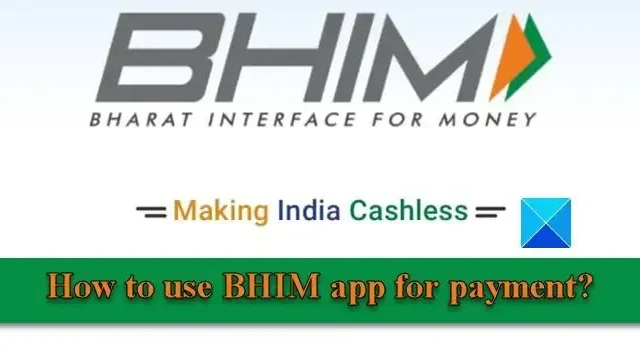
In this post, we will see how to use the BHIM app for payment. BHIM (Bharat Interface for Money) is a digital payments app that allows users to send or receive money or make online payments using smartphones. It is built on the UPI (Unified Payments Interface) platform, which supports direct bank-to-bank transfers.
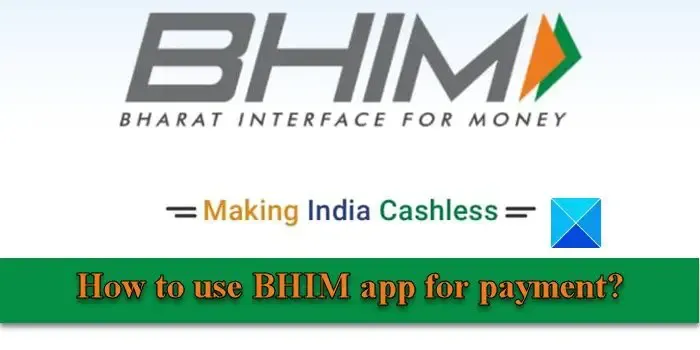
The BHIM app was developed by The National Payments Corporation of India (NPCI) and launched by the Indian government in December 2016. It was part of the Digital India initiative that focused on transforming India into a digitally empowered nation. The aim of introducing the BHIM app was to reduce cash payments and promote digital transactions throughout the nation.
If you’re new to the BHIM app and struggling to use it on your smartphone, read this post. We will show you how to use the BHIM app of India, set the UPI PIN in the BHIM app, check your balance, change your transaction limit, cancel AutoPay or Mandate, and do other things with the app.
How to use the BHIM app for payment?
The BHIM app allows real-time fund transfers using mobile numbers, UPI IDs, and QR codes. It offers robust security features (including UPI PIN and fingerprint authentication) and a simplified interface to conduct digital transactions conveniently.
Before we dive deep into the app, let’s take a quick look at its key features.
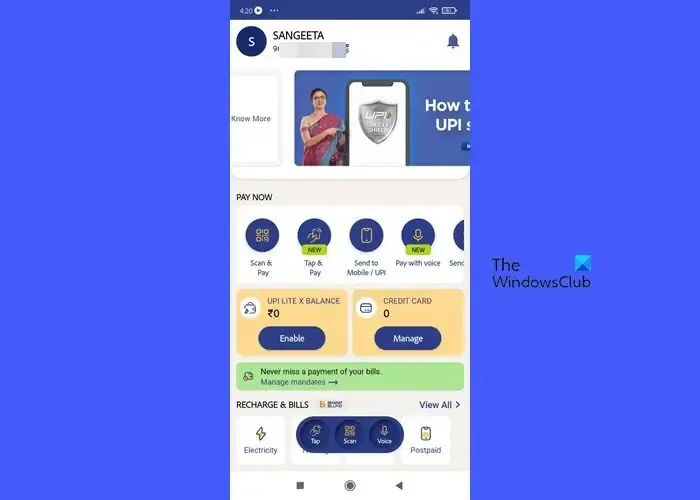
Key features of the BHIM app
- Send or receive money from individuals or businesses using UPI.
- Transfer money directly to bank accounts in real time.
- Pay bills on merchant websites (electricity, water, DTH, gas, life insurance, motor insurance, loan repayment, broadband postpaid, mobile prepaid, etc.).
- Make quick payments by scanning QR codes.
- Check transaction history on UPI.
- Recharge mobile phones and book flight tickets.
- Split bills among multiple users (BHIM and UPI).
- Set customized payment reminders.
- Save details of the beneficiary for future transactions
- Avail a daily transaction limit of ₹40,000 (up to ₹40,000 per transaction) for one bank account.
- No charges for transactions from ₹1 to ₹100,000.
- Can be run without the internet (a feature of BHIM 2.0).
- 24/7 availability, including weekends and bank holidays.
- Can be used outside India to send and collect money for your local accounts.
- Currently available in 20 languages, including Hindi, English, Marathi, Tamil, Telugu, Malayalam, Marwari, Haryanvi, Bhojpuri, Urdu, Konkani, Oriya, Punjabi, Gujarati, Manipuri, Mizo, Khasi, Kannada, Assamese, and Bengali.
- The app is free to download.
Prerequisites for using the BHIM app
Anyone with a smartphone and a bank account can use the BHIM app. But for that, you must have your mobile number registered with the bank, and a debit card linked to that account.
1] Download and install the BHIM app on your phone
O aplicativo BHIM pode ser baixado na Play Store ou App Store. Os usuários de telefones Android podem instalar o aplicativo usando este link e os usuários do iPhone podem instalar o aplicativo usando este link. Depois que o aplicativo estiver instalado, você poderá vincular sua conta bancária ao aplicativo para fazer transferências de dinheiro.
2] Configure o aplicativo BHIM
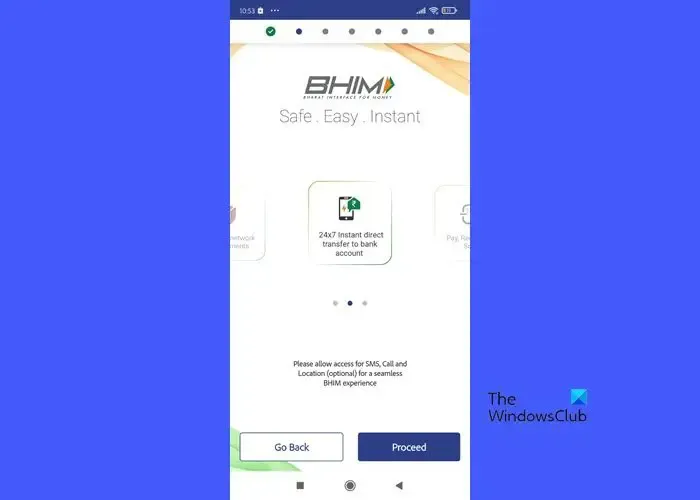
Para usar o aplicativo BHIM para pagamento, você pode seguir as etapas mencionadas abaixo. Estamos demonstrando o processo usando um celular Android. Os usuários do iPhone devem seguir um processo semelhante para configurar ou usar o aplicativo BHIM em seus telefones celulares.
A] Verifique o seu número de celular no BHIM
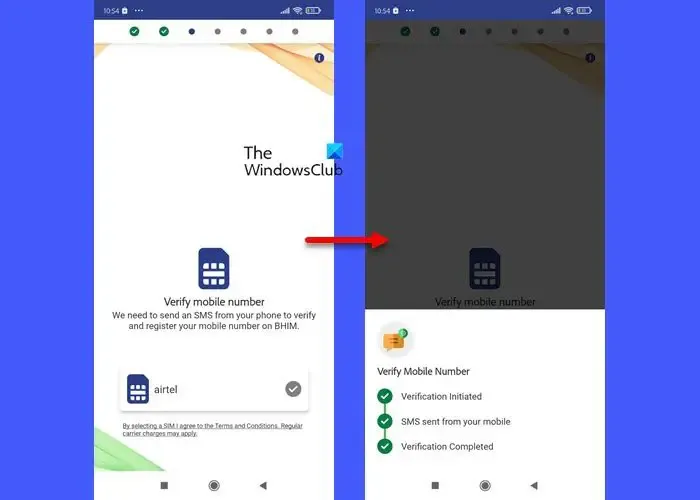
Ao iniciar o aplicativo, você será solicitado a selecionar seu idioma preferido. Selecione um idioma e conceda permissão ao aplicativo para acessar SMS, chamadas e localização em seu telefone. O aplicativo precisa dessa permissão para enviar um SMS do seu telefone para verificar e registrar o número do seu celular no BHIM. Selecione um SIM para enviar o SMS. O aplicativo levará alguns segundos para processar a verificação.
B] Registre nova senha no BHIM
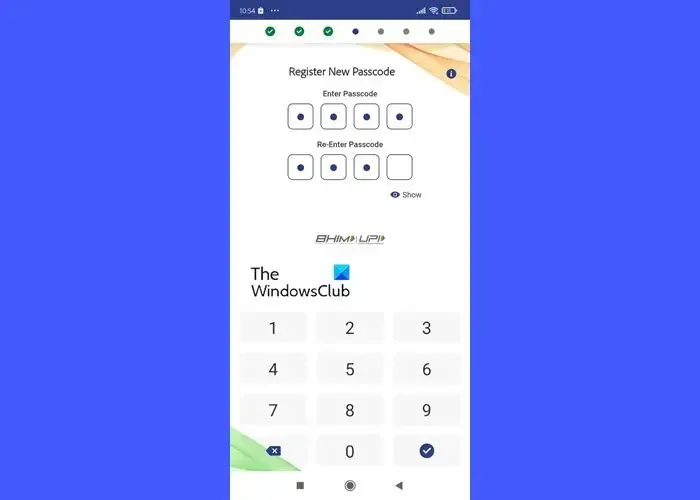
Sua senha é o PIN exclusivo com o qual você operará o aplicativo. Defina um PIN de 4 dígitos e confirme sua entrada. O PIN será solicitado sempre que você abrir o aplicativo.
C] Vincule sua conta bancária/cartão de crédito RuPay ao BHIM
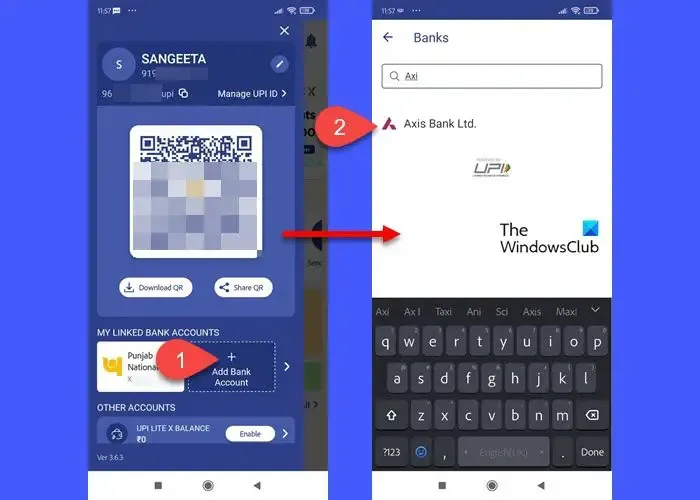
Para enviar ou receber fundos, você deve vincular sua conta bancária (ou cartão de crédito RuPay) ao aplicativo BHIM. Selecione o nome do seu banco na lista de bancos disponíveis e a conta que deseja vincular ao aplicativo (apenas uma conta bancária pode ser adicionada ao aplicativo por vez). Depois de vincular com sucesso sua conta bancária ao aplicativo BHIM, você poderá ver seu painel.
Para adicionar mais contas bancárias, clique no ícone do seu perfil no canto superior esquerdo e depois clique no botão Adicionar conta bancária. Você pode vincular até 5 contas à sua conta BHIM.
Para adicionar seu cartão de crédito RuPay, clique na opção VINCULAR CARTÃO DE CRÉDITO RUPAY e siga as instruções.
D] Configure seu UPI-PIN no BHIM
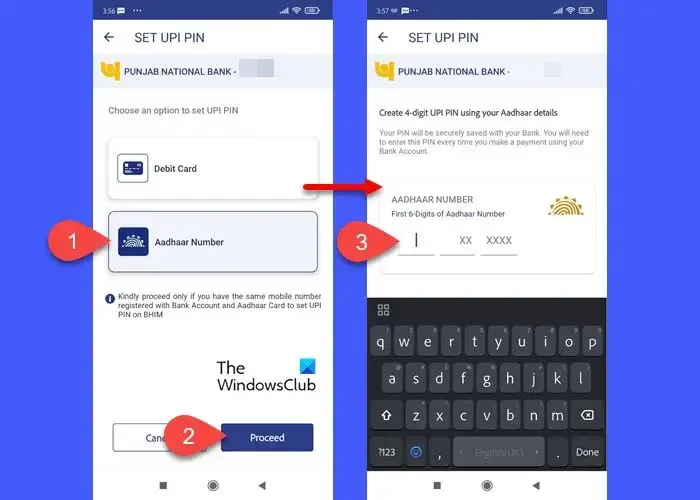
Seu UPI-PIN é um código secreto de 4 a 6 dígitos que você cria quando se registra no aplicativo pela primeira vez. Este PIN é necessário para autorizar todas as transações bancárias realizadas através do aplicativo. É diferente do MPIN emitido por bancos individuais.
Para definir o UPI-PIN, clique no ícone do seu perfil. No painel que aparece, clique no nome do seu banco em ‘Minhas contas bancárias vinculadas’.
Na próxima tela, clique no ícone de seta para baixo para expandir as opções de configuração do banco. Você notará uma opção SET UPI PIN. Clique nessa opção.
Você pode definir o PIN UPI usando seu cartão de débito ou cartão Aadhaar. Selecione uma opção e clique no botão Continuar.
Com base na sua seleção, você será solicitado a inserir os últimos seis dígitos do seu número/cartão de débito Aadhaar. Se você escolher ‘Cartão de Débito’, será necessário inserir a data ‘válido até’ e também o PIN do seu cartão. A seguir, você receberá um OTP para autenticação, que deverá ser inserido na próxima tela. Depois que o OTP for verificado, você poderá definir seu UPI-PIN de 6 dígitos para autenticar todas as transações feitas por meio do aplicativo BHIM.
Após criar o UPI-PIN, opções para redefinir ou alterar o PIN aparecerão na tela.
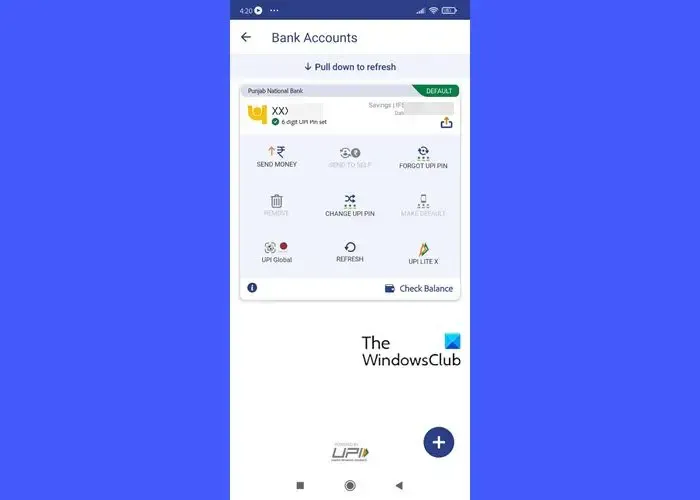
E] Atribuição do UPI ID/VPA para BHIM
O UPI ID/VPA (Endereço de Pagamento Virtual) é um identificador que identifica exclusivamente a conta bancária de uma pessoa. Quando um usuário se registra com sucesso no aplicativo BHIM, um ID UPI padrão e um código QR são atribuídos a ele. Você pode ver este VPA visitando a seção do seu perfil (deve estar no seguinte formato: mymobileno@upi) ou até mesmo criar um segundo VPA (o BHIM permite você deve usar dois VPAs no máximo). Um VPA é um dos métodos de envio ou recebimento de dinheiro por meio do aplicativo BHIM.
Depois que seu VPA for criado, você poderá enviar, receber ou transferir dinheiro por meio de ‘digitalizar e pagar’.
3] Envie dinheiro através do BHIM
Você pode enviar dinheiro por meio do aplicativo BHIM usando o número de celular de uma pessoa, VPA ou número de conta e código IFSC.
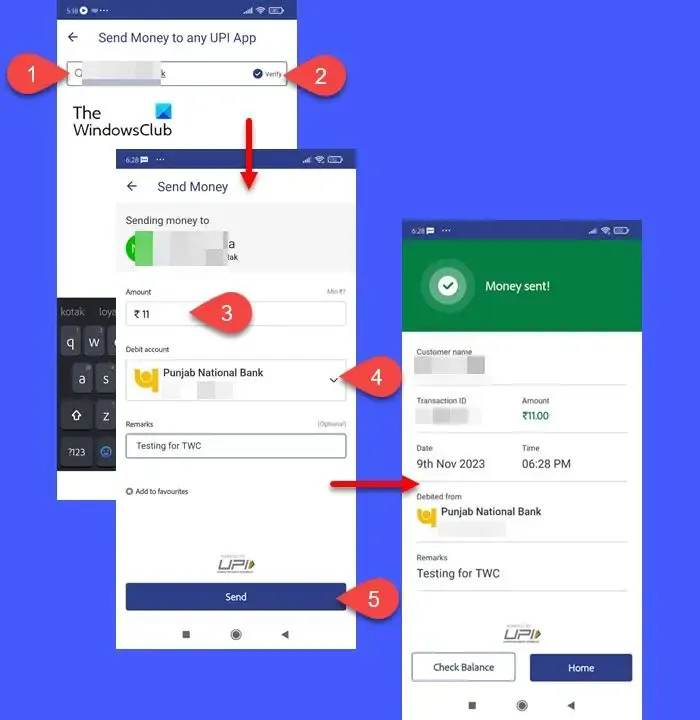
A] Enviar usando UPI ID ou VPA
Para enviar dinheiro, abra o aplicativo e clique na opção Enviar para celular/UPI. Na tela seguinte, insira o número do celular/ID UPI/VPA da pessoa na barra de pesquisa na parte superior e clique na opção Verificar. Você verá o nome da pessoa no topo da próxima tela, conforme mencionado no sistema do banco.
Insira o valor no campo ‘Valor‘ e selecione uma conta de débito (sua conta bancária padrão será selecionada por padrão) e insira um comentário (opcional). Clique no botão Enviar para enviar o dinheiro.
Você será solicitado a inserir seu UPI-PIN para autorizar a transação. Ao inserir o PIN correto, sua conta será debitada e você receberá uma notificação a respeito.
Você pode clicar no botão Verificar saldo para verificar o saldo atual da sua conta ou pressionar Página inicial< /span> para voltar à tela inicial do aplicativo BHIM.
B] Enviar usando ‘Scan & Pagar’
Esta opção pode ser usada preferencialmente ao enviar dinheiro para um comerciante. Abra o aplicativo BHIM e clique no botão Scan & Opção de pagamento. Você também pode acessar rapidamente esta opção clicando no botão Scan no meio da borda direita da tela do seu celular ao iniciar o aplicativo e preencher na senha.
Permita que o aplicativo BHIM acesse seu aplicativo Câmera. Depois de conceder a permissão necessária, o scanner será aberto. Digitalize o código QR e prossiga com o envio do valor. Você receberá uma notificação e um SMS do seu banco assim que o dinheiro for transferido.
C] Enviar para si mesmo
Se você vinculou duas contas bancárias ao aplicativo BHIM, poderá transferir dinheiro entre suas próprias contas.
Clique no ícone do seu perfil na tela inicial do aplicativo e selecione Contas bancárias. Selecione a conta para a qual deseja transferir dinheiro e clique em Enviar para si mesmo. Insira o valor desejado e selecione a conta da qual deseja enviar dinheiro no campo Da conta. Insira seu UPI-PIN para transferir o valor.
4] Receba dinheiro através do BHIM
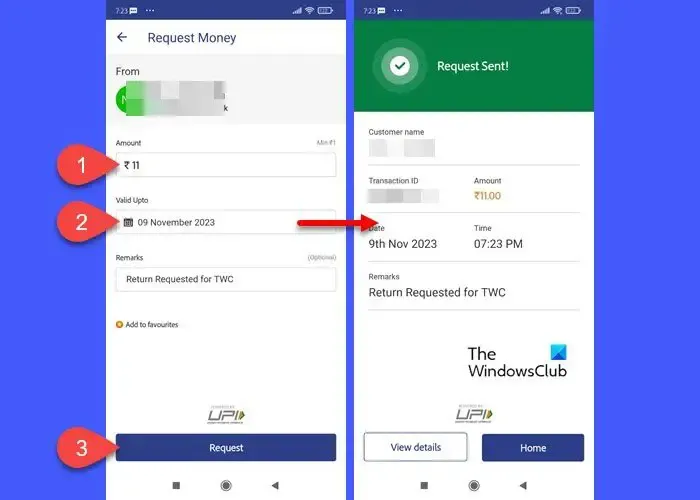
Para solicitar dinheiro através do BHIM, abra o aplicativo e role para baixo até a seção Serviços. Em seguida, role para a esquerda e clique na opção Solicitar dinheiro.
Na tela Solicitar dinheiro, insira o número do celular/ID UPI/VPA da pessoa de quem deseja solicitar dinheiro e clique no botão Verificar.
O nome da pessoa aparecerá na próxima tela. Insira o valor necessário no campo Valor, uma data ‘Válido até’ (por quanto tempo você deseja manter a solicitação) e uma observação (opcional). Clique no botão Solicitar na parte inferior da tela para iniciar a solicitação.
O destinatário pode aceitar ou recusar sua solicitação de recebimento dentro do prazo especificado. Você pode ver o status da sua solicitação clicando no ícone do seu perfil e selecionando a opção Histórico de transações. As solicitações que você receber aparecerão na seção Pendentes.
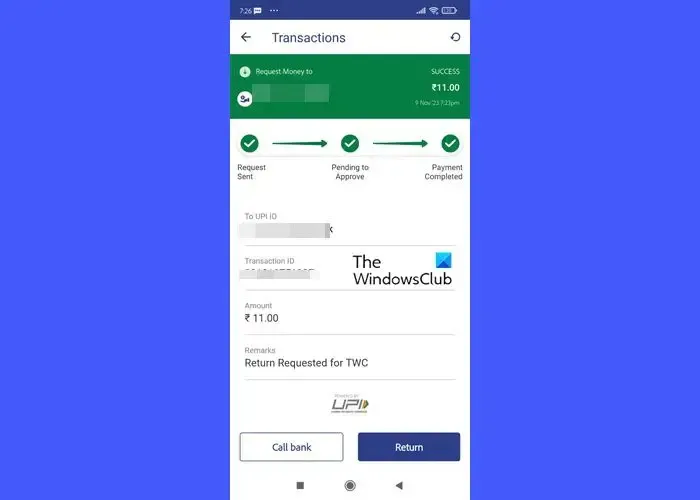
5] Verifique o saldo usando BHIM
Para verificar o saldo da sua conta, clique no ícone do seu perfil e selecione o nome da conta em MINHAS CONTAS BANCÁRIAS VINCULADAS. Toque no botão Verificar saldo no canto inferior direito. Insira seu ID UPI. O aplicativo BHIM mostrará o saldo atualizado da sua conta.
6]Alterar limite de transação no BHIM
Você pode enviar até até ₹ 40.000 por dia de uma conta bancária usando o aplicativo BHIM. Para enviar mais dinheiro, aguarde a mudança de data.
7] Definir/cancelar pagamento automático ou mandato no BHIM
UPI Autopay/e-Mandate é um recurso que permite pré-autorizar uma transação a ser debitada de sua conta bancária posteriormente. O recurso pode ser usado para pagamentos recorrentes, como pagamentos EMI, assinaturas OTT, etc.
Você receberá uma solicitação de autorização ao selecionar BHIM UPI como forma de pagamento no aplicativo do comerciante. Os mandatos pendentes podem ser vistos na guia Pendente da opção Mandatos no aplicativo BHIM. Clique no botão Aprovar e insira seu PIN UPI para autorizar a autorização.
Para cancelar um mandato, vá para Mandato > Ative e clique no mandato desejado. Na tela de detalhes do mandato, clique no ícone de três pontos no canto superior direito. Você verá um botão Revogar. Toque nesse botão. Um pop-up de confirmação aparecerá. Clique no botão Revogar para confirmar sua seleção. Você será solicitado a inserir seu PIN UPI. Depois de inserir o PIN, seu mandato eletrônico será cancelado.
Onde baixar o aplicativo BHIM para PC com Windows?
O aplicativo BHIM está atualmente disponível apenas para plataformas Android e iOS. Não pode ser baixado em um PC com Windows. No entanto, você pode usar um emulador Android, como BlueStacks, para baixar o arquivo BHIM ‘.apk’ e instalar o aplicativo. Depois de instalado, você poderá acessar o aplicativo BHIM usando seu PC com Windows 11/10.
Qual é o número de atendimento ao cliente do aplicativo BHIM?
Para qualquer dúvida ou reclamação, você pode entrar em contato com a equipe de Atendimento ao Cliente do BHIM através do número gratuito 18001201740. Você também pode preencher o formulário de reclamação ou feedback disponível no site oficial do BHIM, ou preencher o formulário disponível no NPCI’s site para quaisquer problemas relacionados ao aplicativo.
Qual é a diferença entre BHIM e UPI?
BHIM é um aplicativo que permite aos usuários fazer pagamentos ou receber dinheiro pelo celular. UPI é a plataforma subjacente que alimenta o aplicativo BHIM e vários outros aplicativos habilitados para UPI. Embora ambos estejam relacionados a transações digitais, eles não são a mesma coisa.
Qual método está disponível no BHIM para enviar dinheiro?
O aplicativo BHIM permite que você envie dinheiro diretamente para a conta bancária de uma pessoa usando o UPI ID/VPA/número de celular vinculado a essa conta ou seu número de conta e código IFSC. Ele também permite pagamentos por meio da leitura de códigos QR gerados por aplicativos habilitados para UPI.
Qual banco oferece suporte ao BHIM?
Todos os principais bancos da Índia, incluindo o State Bank Of India, o HDFC Bank, o Punjab National Bank, o ICICI Bank e o AXIS Bank, fizeram parceria com o aplicativo BHIM UPI. Você pode verificar a lista completa de 365 bancos que estão atualmente ativos no BHIM visitando o site da NPCI aqui.



Deixe um comentário